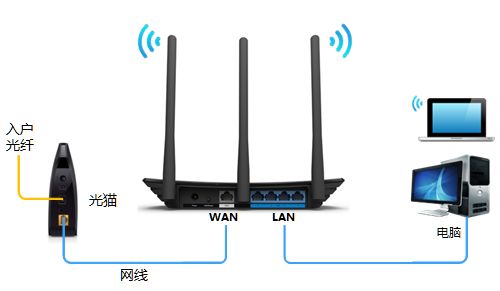电信光猫与路由器连接步骤指南
在日常生活中,家庭网络已成为我们不可或缺的一部分。无论是追剧、打游戏,还是远程办公、在线学习,稳定的网络环境都是保障我们流畅体验的关键。而要实现这一关键目标,电信光猫与路由器的正确连接显得尤为重要。那么,如何高效、准确地完成电信光猫与路由器的连接呢?接下来,我们就来详细讲解一下。

首先,我们需要明确电信光猫和无线路由器的接口类型。电信光猫,这个连接外部网络和家庭内部网络的小盒子,通常配备有一个或多个LAN口,用于连接各种网络设备。而无线路由器,这个为我们提供无线信号的设备,则具有一个WAN口和多个LAN口。WAN口用于接入外部网络,即连接电信光猫的LAN口;而LAN口则用于连接家庭内部的有线设备,如电脑、打印机等。
选择接口,确保准确连接
在连接之前,要确保选择电信光猫的LAN口与无线路由器的WAN口进行连接。如果路由器支持WAN/LAN自适应功能,那么任意一个接口都可以,无需担心连接错误。但如果不支持自适应功能,就需要仔细分辨接口,确保连接正确。
插入网线,确保牢固连接
接下来,使用网线将电信光猫的LAN口与无线路由器的WAN口连接起来。这一步非常关键,因为网线的牢固连接直接影响到网络信号的稳定性。插入网线时,要确保插入牢固,避免松动导致网络不稳定。
登录路由器,进入设置界面
连接完成后,打开浏览器,输入无线路由器的管理地址(如192.168.1.1或miwifi.com),并输入用户名和密码登录路由器设置界面。这些信息通常可以在路由器背面的贴纸或说明书上找到。初次登录时,记得查看说明书确认默认的用户名和密码。
设置上网方式,确保网络通畅
登录到路由器设置页面后,首先要配置WAN口的连接方式。这一步非常关键,因为它直接关系到是否能成功上网。根据电信运营商提供的上网方式(如PPPoE拨号、动态IP等),在路由器设置界面中选择相应的上网方式,并填写相应的账号和密码或IP地址等信息。
PPPoE拨号:如果电信运营商提供的是PPPoE拨号方式,那么需要填写宽带账号和宽带密码。这些信息在开通宽带业务时,运营商会提供给你。如果不记得,可以拨打运营商的客服电话,联系人工客服进行查询或者重置。
动态IP:如果识别到上网方式是自动获得IP地址(动态IP,DHCP上网),则页面中无需任何操作,直接点击“下一步”就可以了。
静态IP:如果识别到上网方式是固定IP地址(静态IP),则需要在页面中填写运营商提供的IP地址、子网掩码、默认网关、首选DNS服务器、备用DNS服务器等信息。
设置无线网络,确保安全便捷
在路由器设置界面中,还需要设置无线网络的名称(SSID)和密码。这一步不仅关系到网络的便捷连接,更关系到网络安全。默认的网络名称和密码容易被他人识别,因此建议修改为个人喜好的名称,并设置复杂的密码,以增强网络安全性。同时,定期更新密码,也能有效防止未经授权的访问。
保存设置,重启路由器
完成上述设置后,别忘了保存设置并重启路由器,使设置生效。重启后,可以使用手机、电脑等设备测试无线网络连接是否正常。如果连接成功且网络速度稳定,那么恭喜你,电信光猫与无线路由器的连接已成功完成。
定期检查,保持设备状态
为了确保网络的稳定性和安全性,建议定期检查光猫和无线路由器的固件更新。保持设备的最新状态有助于提高网络的安全性与稳定性。同时,也可以定期检查网络设置,确保没有错误的配置导致网络问题。
注意事项,避免常见问题
在连接和设置过程中,可能会遇到一些常见问题。为了避免这些问题,需要注意以下几点:
确保电信光猫和无线路由器都处于正常工作状态,电源接通,指示灯正常。
在连接网线时,要确保插入牢固,避免松动导致网络不稳定。
在设置路由器时,要确保输入正确的账号和密码等信息,避免连接失败。
在设置无线网络时,要确保选择安全的加密方式,如WPA3等,以增强网络安全。
在使用无线网络时,要避免长时间连接不安全的公共WiFi,以免个人信息泄露。
通过以上步骤,我们可以轻松实现电信光猫与无线路由器的连接,为家庭提供稳定、高速的无线网络环境。无论是追剧、打游戏,还是远程办公、在线学习,都能享受到流畅的网络体验。
在这个信息化高速发展的时代,家庭网络已经成为我们生活的一部分。而电信光猫与路由器的正确连接,则是我们享受稳定网络环境的基石。希望这篇文章能够帮助你轻松完成电信光猫与路由器的连接,让你的家庭网络更加稳定、高效。无论是工作还是娱乐,都能享受到流畅的网络体验,让生活更加便捷、美好。
- 上一篇: 冬季生活必备小窍门
- 下一篇: 解决花生壳登录难题,一键搞定!
-
 电信光猫与路由器连接设置全攻略资讯攻略12-04
电信光猫与路由器连接设置全攻略资讯攻略12-04 -
 电信光猫如何与路由器进行连接?资讯攻略11-22
电信光猫如何与路由器进行连接?资讯攻略11-22 -
 光猫连接无线路由器教程:详细图文步骤,一看即会!资讯攻略11-11
光猫连接无线路由器教程:详细图文步骤,一看即会!资讯攻略11-11 -
 轻松搞定!光猫连接无线路由器全步骤图解教程资讯攻略01-04
轻松搞定!光猫连接无线路由器全步骤图解教程资讯攻略01-04 -
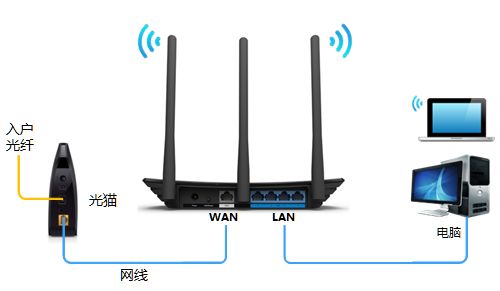 光纤如何连接到路由器?资讯攻略11-24
光纤如何连接到路由器?资讯攻略11-24 -
 如何轻松连接无线路由器到电信光纤宽带?光猫设置全攻略资讯攻略01-01
如何轻松连接无线路由器到电信光纤宽带?光猫设置全攻略资讯攻略01-01